win10怎么优化系统性能?Win10优化系统的两种方法
[windows10] win10怎么优化系统性能?Win10优化系统的两种方法这篇文章主要介绍了win10怎么优化系统性能?Win10优化系统的两种方法的相关资料,需要的朋友可以参考下本文详细方法介绍。... 22-03-31
win10怎么优化系统性能?win10优化系统的步骤教程,刚安装好电脑操作系统基本上都是需要优化的,很多用户不知道win10怎样优化系统,下面小编来跟大家说说win10优化系统的步骤教程,大家一起来看看吧。
win10优化系统的步骤教程
方法一
1、右键点击“此电脑”,菜单栏选择“属性”。
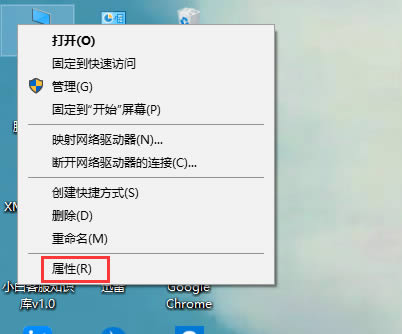
2、在界面左侧选择“高级系统设置”选项进入。
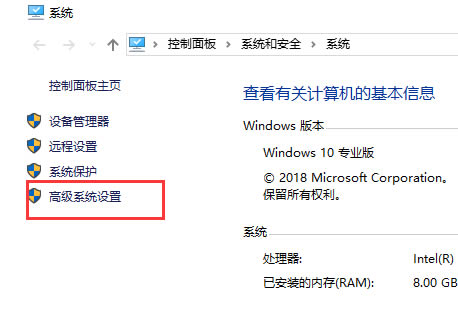
3、将界面切换到“高级”选项,点击性能下方的“设置”按钮下一步。
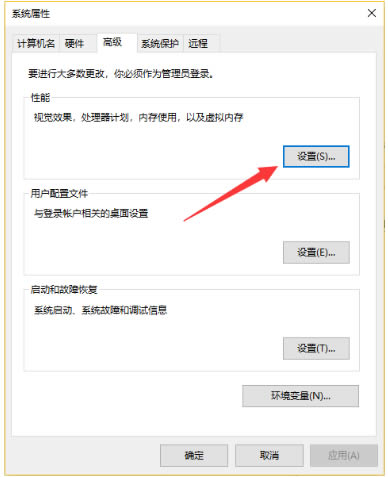
4、点击“调整为最佳性能”,然后点击“确定”即可。
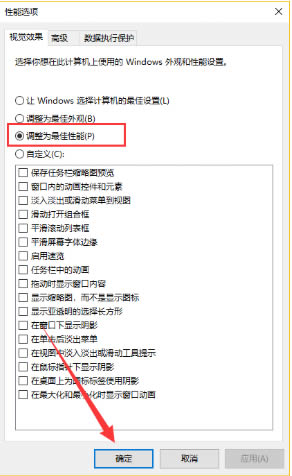
方法二
1、双击打开“此电脑”,然后右键点击c盘,菜单栏选择“属性”进入。
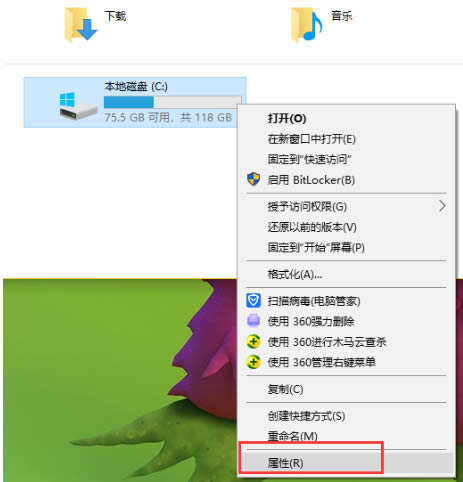
2、将界面切换到“工具”选项,点击对驱动器进行优化和碎片整理下方的“优化”按钮下一步。
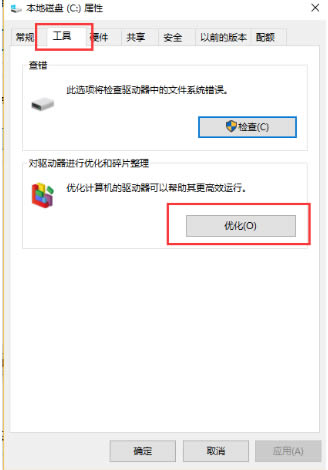
3、点击优化驱动器下的“更改设置”按钮。
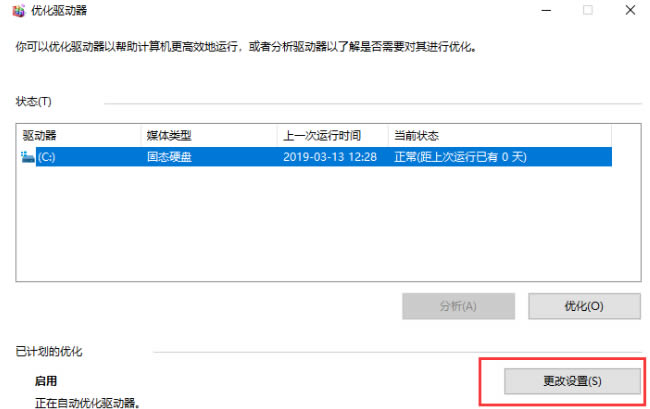
4、将频率更改为每月,也可以取消优化计划的勾选,频率多了会磨损硬盘。
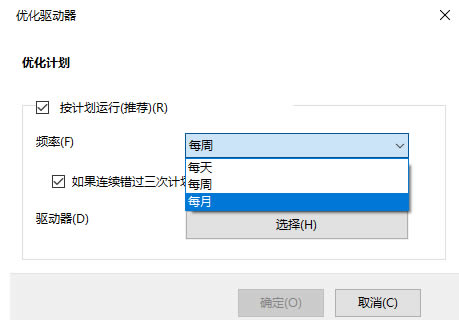
以上就是win10怎么优化系统性能?win10优化系统的两种方法的详细内容,更多关于win10优化系统的资料请关注代码网其它相关文章!
相关文章:
-
[windows10] 共享打印机没有权限访问怎么解决?Win10共享打印机没有权限访问的解决方法这篇文章主要介绍了共享打印机没有权限访问怎么解决?Win10共享打印机没有权限访问…
-
[windows10] win10如何查看网卡驱动?win10系统查看网卡驱动的方法这篇文章主要介绍了win10如何查看网卡驱动?win10系统查看网卡驱动的方法的相关资料,需要的…
-
[windows11] 如何在win11中打开windows终端?Win11系统打开Windows终端的七种方法这篇文章主要介绍了如何在win11中打开windows终端?Win1…
-
[windows10] win10只有以太网没有wlan无线网络怎么解决?这篇文章主要介绍了win10只有以太网没有wlan无线网络怎么解决?的相关资料,需要的朋友可以参考下本文详…
-
[windows11] iTunes无法在Windows 11中打开怎么办?iTunes无法在Win11中打开修复方法汇总有网友反应iTunes无法在Windows 11中打开这该…
-
版权声明:本文内容由互联网用户贡献,该文观点仅代表作者本人。本站仅提供信息存储服务,不拥有所有权,不承担相关法律责任。
如发现本站有涉嫌抄袭侵权/违法违规的内容, 请发送邮件至 2386932994@qq.com 举报,一经查实将立刻删除。
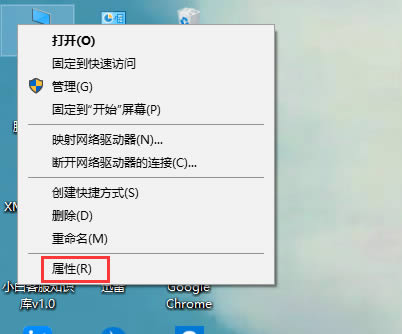
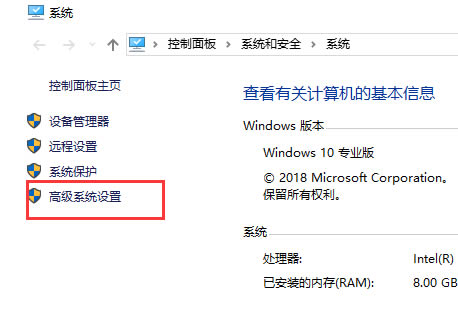
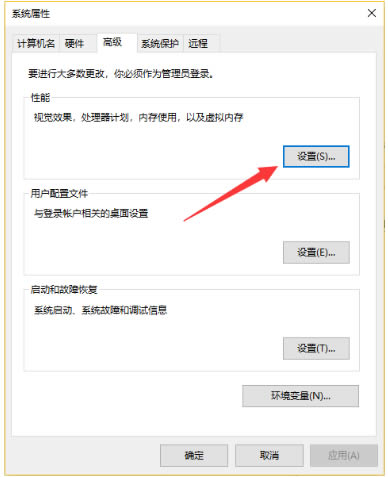
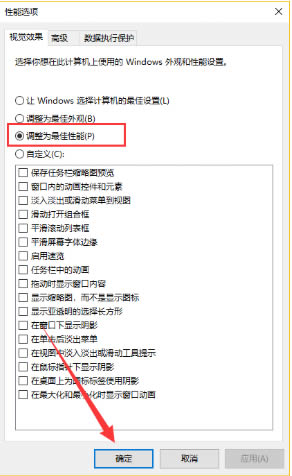
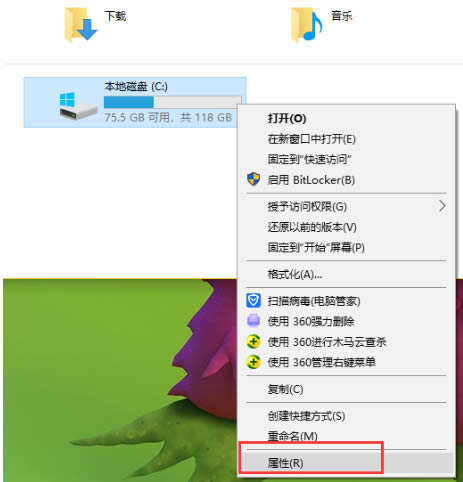
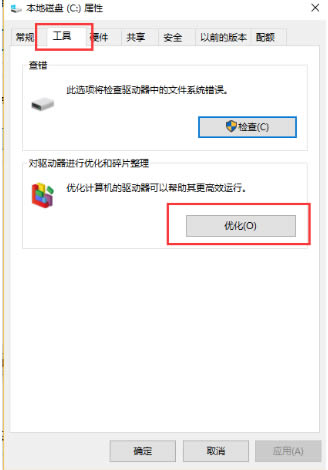
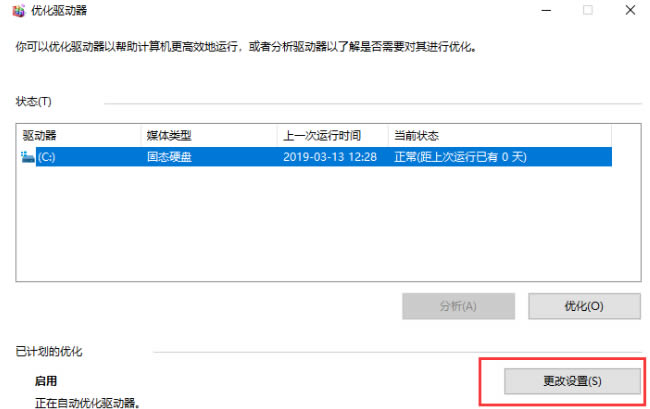
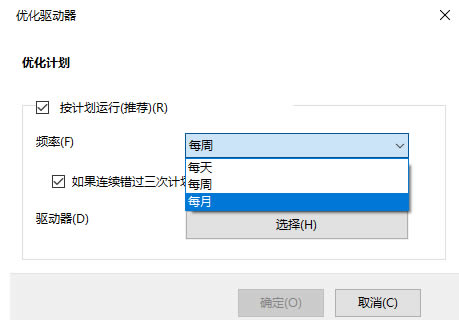

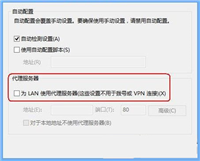
发表评论